Per Apple i contenuti video si dividono in due grandi gruppi: quelli che acquistiamo su iTunes e quelli che provengono da altre fonti. I primi si scaricano su iPhone o iPad direttamente da iTunes, i secondi si devono caricare nel software iTunes su Mac ed è questo che gestisce la sincronizzazione con i dispositivi iOS. Ma trasferire video su iPad – che è il dispositivo migliore per vederli – usando iTunes non è sempre il mezzo migliore.
iTunes in quanto applicazione ha due limiti. Il primo, storico, è che non è il software di Apple più riuscito e tutto il processo di backup e sincronizzazione dei dispositivi iOS è un po’ farraginoso. Il secondo è che iTunes non supporta nativamente diversi formati video che invece sono abbastanza diffusi, come ad esempio MKV o AVI.
Per chi ha problemi a convivere con questa limitazione, e per chi più semplicemente non ama iTunes, il modo più veloce per trasferire video di qualsiasi genere su iPad è usare una utility di terze parti. Anzi due: ne serve una per trasferire i file e una per vedere i video non supportati da Apple. Per il primo ambito abbiamo scelto iExplorer, che è disponibile sia su Mac sia su PC, per il secondo abbiamo scelto PlayerXtreme (ma ci sono anche altre alternative gratuite).
Installare iExplorer
 iExplorer si scarica dal sito del produttore e si installa semplicemente trascinandolo nella cartella Applicazioni. È un software a pagamento ma ha inizialmente una modalità demo che ci permette di capire se fa al caso nostro. Il vantaggio che giustifica il suo costo è che dà accesso diretto a tutte le informazioni contenute sul nostro iPad.
iExplorer si scarica dal sito del produttore e si installa semplicemente trascinandolo nella cartella Applicazioni. È un software a pagamento ma ha inizialmente una modalità demo che ci permette di capire se fa al caso nostro. Il vantaggio che giustifica il suo costo è che dà accesso diretto a tutte le informazioni contenute sul nostro iPad.
Dopo l’installazione il programma richiede di “vedere” la libreria di iTunes sotto forma di file XML, cosa possibile attivando l’apposita impostazione nelle preferenze di iTunes (è nella sezione Avanzate). Una volta lanciato iExplorer, il software chiede di collegare il nostro iPad via USB. L’iPad viene riconosciuto e l’applicazione ne mostra il contenuto, a partire da una scheda riassuntiva.
Trasferire video
 Quello che a noi interessa è trasferire video su iPad in modo che PlayerXtreme possa vederli. Nella sidebar sinistra clicchiamo su Apps per vedere le cartelle delle varie app iOS che abbiamo installato. Selezioniamo quella di PlayerXtreme e semplicemente trasciniamoci sopra dal Finder il file video che vogliamo trasferire.
Quello che a noi interessa è trasferire video su iPad in modo che PlayerXtreme possa vederli. Nella sidebar sinistra clicchiamo su Apps per vedere le cartelle delle varie app iOS che abbiamo installato. Selezioniamo quella di PlayerXtreme e semplicemente trasciniamoci sopra dal Finder il file video che vogliamo trasferire.
Il trasferimento in sé del file richiederà qualche tempo, il cursore in basso a sinistra indica il procedere del download.
Come vedere il video
 La visione del video è immediata. Alla fine del download dal Mac troveremo il video nella sezione My Drive e potremo riprodurlo liberamente.
La visione del video è immediata. Alla fine del download dal Mac troveremo il video nella sezione My Drive e potremo riprodurlo liberamente.
Lo stesso procedimento si può seguire per trasferire file video ad altre app compatibili, come VLC. Anche in questo caso basta trascinare il file nella cartella principale dell’app, che mostrerà poi il video nella sua interfaccia secondo le sue modalità di consultazione.
Va ovviamente ricordato che ogni trasferimento aumenta il “peso” dell’app sul dispositivo, quindi basta qualche film per saturare un iPad già mediamente utilizzato.


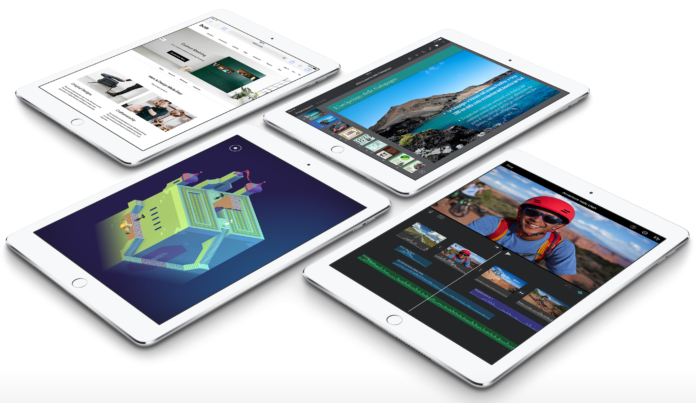
Con tutto il rispetto: la stessa cosa si può fare da iTunes. Non vedo perché pagare per un software avendone già uno gratuito che fa la stessa cosa.
Indubbiamente si può fare anche con iTunes. Il punto che volevo sottolineare – e può essere che non ci sia riuscito adeguatamente – e da cui sono partito è che per alcuni formati video non è comunque possibile farlo con la procedura standard di sincronizzazione.
Dato che iTunes non “vede” ad esempio gli AVI, non posso importarli nella libreria del programma e farli gestire dalla sincronizzazione automatica. Devo trasferirli direttamente a un’app specifica (che devo aver scaricato) seguendo più o meno il processo spiegato per iExplorer. A questo punto può essere interessante provare iExplorer stesso, o qualche altro software analogo, per vedere se le funzioni accessorie possono valere la pena dell’acquisto. Poi sono d’accordo sul fatto che se iExplorer facesse solo quello che fa iTunes non avrebbe senso pagarlo.
Più in generale, tra gli obiettivi di diversi piccoli tutorial c’è anche lo stimolo ad andare oltre l’offerta integrata in macOS per sperimentare direttamente nuove possibilità. Si parte da un bisogno particolare che alcuni possono avere per suggerire qualcosa di più ampio. Ma si tratta appunto di suggerimenti, non di più.